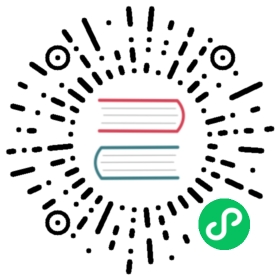路由和侧边栏
路由和侧边栏是组织起一个后台应用的关键骨架。
本项目侧边栏和路由是绑定在一起的,所以你只有在 @/router/index.js 下面配置对应的路由,侧边栏就能动态的生成了。大大减轻了手动重复编辑侧边栏的工作量。当然这样就需要在配置路由的时候遵循一些约定的规则。
配置项
首先我们了解一下本项目配置路由时提供了哪些配置项。
// 当设置 true 的时候该路由不会在侧边栏出现 如401,login等页面,或者如一些编辑页面/edit/1hidden: true // (默认 false)//当设置 noRedirect 的时候该路由在面包屑导航中不可被点击redirect: 'noRedirect'// 当你一个路由下面的 children 声明的路由大于1个时,自动会变成嵌套的模式--如组件页面// 只有一个时,会将那个子路由当做根路由显示在侧边栏--如引导页面// 若你想不管路由下面的 children 声明的个数都显示你的根路由// 你可以设置 alwaysShow: true,这样它就会忽略之前定义的规则,一直显示根路由alwaysShow: truename: 'router-name' // 设定路由的名字,一定要填写不然使用<keep-alive>时会出现各种问题meta: {roles: ['admin', 'editor'] // 设置该路由进入的权限,支持多个权限叠加title: 'title' // 设置该路由在侧边栏和面包屑中展示的名字icon: 'svg-name' // 设置该路由的图标,支持 svg-class,也支持 el-icon-x element-ui 的 iconnoCache: true // 如果设置为true,则不会被 <keep-alive> 缓存(默认 false)breadcrumb: false // 如果设置为false,则不会在breadcrumb面包屑中显示(默认 true)affix: true // 如果设置为true,它则会固定在tags-view中(默认 false)// 当路由设置了该属性,则会高亮相对应的侧边栏。// 这在某些场景非常有用,比如:一个文章的列表页路由为:/article/list// 点击文章进入文章详情页,这时候路由为/article/1,但你想在侧边栏高亮文章列表的路由,就可以进行如下设置activeMenu: '/article/list'}
示例:
{path: '/permission',component: Layout,redirect: '/permission/index', //重定向地址,在面包屑中点击会重定向去的地址hidden: true, // 不在侧边栏显示alwaysShow: true, //一直显示根路由meta: { roles: ['admin','editor'] }, //你可以在根路由设置权限,这样它下面所有的子路由都继承了这个权限children: [{path: 'index',component: ()=>import('permission/index'),name: 'permission',meta: {title: 'permission',icon: 'lock', //图标roles: ['admin','editor'], //或者你可以给每一个子路由设置自己的权限noCache: true // 不会被 <keep-alive> 缓存}}]}
路由
这里的路由分为两种,constantRoutes 和 asyncRoutes。
constantRoutes: 代表那些不需要动态判断权限的路由,如登录页、404、等通用页面。
asyncRoutes: 代表那些需求动态判断权限并通过 addRoutes 动态添加的页面。
具体的会在 权限验证 页面介绍。
TIP
这里所有的路由页面都使用 路由懒加载 了 ,具体介绍见文档
如果你想了解更多关于 browserHistory 和 hashHistory,请参看 构建和发布。
其它的配置和 vue-router 官方并没有区别,自行查看文档。
官方并没有区别,自行查看文档。
注意事项
如果这里有一个需要非常注意的地方就是 404 页面一定要最后加载,如果放在 constantRoutes 一同声明了 404 ,后面的所有页面都会被拦截到404 ,详细的问题见 addRoutes when you’ve got a wildcard route for 404s does not work
侧边栏
本项目侧边栏主要基于 element-ui 的 el-menu 改造。
前面也介绍了,侧边栏是通过读取路由并结合权限判断而动态生成的,而且还需要支持路由无限嵌套,所以这里还使用到了递归组件。
代码地址
这里同时也改造了 element-ui 默认侧边栏不少的样式,所有的 css 都可以在 @/styles/sidebar.scss 中找到,你也可以根据自己的需求进行修改。
中找到,你也可以根据自己的需求进行修改。
这里需要注意一下,一般侧边栏有两种形式即:submenu 和 直接 el-menu-item。 一个是嵌套子菜单,另一个则是直接一个链接。如下图:

在 Sidebar 中已经帮你做了判断,当你一个路由下面的 children 声明的路由大于>1 个时,自动会变成嵌套的模式。如果子路由正好等于一个就会默认将子路由作为根路由显示在侧边栏中,若不想这样,可以通过设置在根路由中设置alwaysShow: true来取消这一特性。如:
// No submenu, because children.length===1{path: '/icon',component: Layout,children: [{path: 'index',component: ()=>import('svg-icons/index'),name: 'icons',meta: { title: 'icons', icon: 'icon' }}]},// Has submenu, because children.length>=1{path: '/components',component: Layout,name: 'component-demo',meta: {title: 'components',icon: 'component'},children: [{ path: 'tinymce', component: ()=>import('components-demo/tinymce'), name: 'tinymce-demo', meta: { title: 'tinymce' }},{ path: 'markdown', component: ()=>import('components-demo/markdown'), name: 'markdown-demo', meta: { title: 'markdown' }},]}
unique-opened
你可以在Sidebar/index.vue 中设置
中设置unique-opened来控制侧边栏,是否只保持一个子菜单的展开。
多级目录(嵌套路由)
如果你的路由是多级目录,如本项目 @/views/nested 那样, 有三级路由嵌套的情况下,不要忘记还要手动在二级目录的根文件下添加一个
那样, 有三级路由嵌套的情况下,不要忘记还要手动在二级目录的根文件下添加一个 <router-view>。
<!-- 父级路由组件 --><template><div><!-- xxx html 内容 --><router-view /></div></template>
如:@/views/nested/menu1/index.vue ,原则上有多少级路由嵌套就需要多少个
,原则上有多少级路由嵌套就需要多少个<router-view>。

点击侧边栏 刷新当前路由
在用 spa(单页面应用) 这种开发模式之前,用户每次点击侧边栏都会重新请求这个页面,用户渐渐养成了点击侧边栏当前路由来刷新 view 的习惯。但现在 spa 就不一样了,用户点击当前高亮的路由并不会刷新 view,因为 vue-router 会拦截你的路由,它判断你的 url 并没有任何变化,所以它不会触发任何钩子或者是 view 的变化。issue 地址,社区也对该问题展开了激烈讨论。
地址,社区也对该问题展开了激烈讨论。

尤大本来也说要增加一个方法来强刷 view,但后来他又改变了心意/(ㄒ o ㄒ)/~~。但需求就摆在这里,我们该怎么办呢?他说了不改变 current URL 就不会触发任何东西,那我可不可以强行触发你的 hook 呢?上有政策, 下有对策我们变着花来 hack。方法也很简单,通过不断改变 url 的 query 来触发 view 的变化。我们监听侧边栏每个 link 的 click 事件,每次点击都给 router push 一个不一样的 query 来确保会重新刷新 view。
clickLink(path) {this.$router.push({path,query: {t: +new Date() //保证每次点击路由的query项都是不一样的,确保会重新刷新view}})}
ps:不要忘了在 router-view 加上一个特定唯一的 key,如 <router-view :key="$route.path"></router-view>, 但这也有一个弊端就是 url 后面有一个很难看的 query 后缀如 xxx.com/article/list?t=1496832345025
你可以从前面的 issue 中知道还有很多其它方案。我本人在公司项目中,现在采取的方案是判断当前点击的菜单路由和当前的路由是否一致,若一致的时候,会先跳转到一个专门 Redirect 的页面,它会将路由重定向到我想去的页面,这样就起到了刷新的效果了。
相关例子

点击图片所示的全局 size 大小切换按钮,你会发现 页面 app-main区域进行了刷新。它就是运用了重定向到 Redirect页面之后再重定向回原始页面的方法。
点击的时候重定向页面至 /redirect
const { fullPath } = this.$routethis.$router.replace({path: '/redirect' + fullPath})
redirect 页面在重定向回原始页面
// redirect.vue// https://github.com/PanJiaChen/vue-element-admin/blob/master/src/views/redirect/index.vueexport default {beforeCreate() {const { params, query } = this.$routeconst { path } = paramsthis.$router.replace({ path: '/' + path, query })},render: function(h) {return h() // avoid warning message}}
面包屑
本项目中也封装了一个面包屑导航,它也是通过 watch $route 变化动态生成的。它和 menu 也一样,也可以通过之前那些配置项控制一些路由在面包屑中的展现。大家也可以结合自己的业务需求增改这些自定义属性。比如可以在路由中声明breadcrumb:false,让其不在 breadcrumb 面包屑显示。

代码地址
侧边栏滚动问题
之前版本的滚动都是用 css 来做处理的
overflow-y: scroll;::-webkit-scrollbar {display: none;}
首先这样写会有兼容性问题,在火狐或者其它低版本浏览器中都会比较不美观。其次在侧边栏收起的情况下,受限于 element-ui的 menu 组件的实现方式,不能使用该方式来处理。
所以现版本中使用了 el-scrollbar 来处理侧边栏滚动问题。
代码地址
侧边栏 外链 v3.8.2+
你也可以在侧边栏中配置一个外链,只要你在 path 中填写了合法的 url 路径,当你点击侧边栏的时候就会帮你新开这个页面。
例如:
{"path": "external-link","component": Layout,"children": [{"path": "https://github.com/PanJiaChen/vue-element-admin","meta": { "title": "externalLink", "icon": "link" }}]}
侧边栏默认展开
某些场景下,用户需要默认展开侧边栏的某些sub-menu,如下图:

可以通过default-openeds来进行设置,首先找到 侧边栏代码
<el-menu:default-openeds="['/example','/nested']" // 添加本行代码:default-active="activeMenu":collapse="isCollapse":background-color="variables.menuBg":text-color="variables.menuText":unique-opened="false":active-text-color="variables.menuActiveText":collapse-transition="false"mode="vertical"><sidebar-item v-for="route in permission_routes" :key="route.path" :item="route" :base-path="route.path" /></el-menu>
注意 :default-openeds=”[‘/example’,’/nested’]“ 里面填写的是 submenu 的 route-path